文章详情页
windows11更新后蓝屏解决方法
浏览:56日期:2023-01-22 13:42:46
一些用户在更新windows11后,出现了系统蓝屏的情况,连系统都进不去,这种时候我们可以先尝试使用快捷键调出任务管理器,重启explorer程序,如果无效的话那就只能重装系统了。
windows11更新后蓝屏怎么办方法一:
1、首先按下快捷键“Ctrl+Alt+Del'打开如下界面,然后选择“任务管理器”
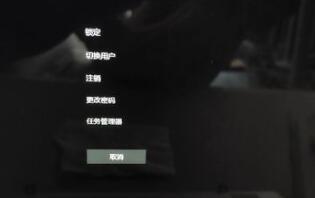
2、打开任务管理器后,点击左上角的“文件',选择“运行新任务'

3、接着在其中输入“explorer.exe'再点击“确定”即可。
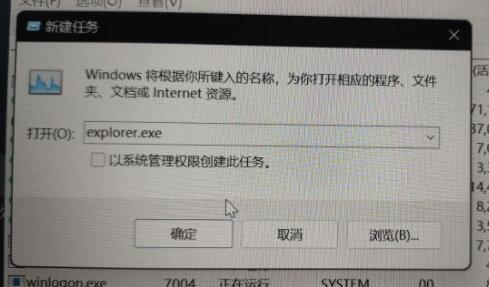
方法二:
1、如果大家无法调出任务管理器,那就只能选择重装系统了。
2、小编建议大家在本站下载win11系统。【win11系统纯净版下载】
3、本站提供的系统是经历过稳定性测试的,不容易出现蓝屏、黑屏等问题。

相关文章:win11还原到win10的方法 | win11常见问题汇总
以上就是windows11更新后蓝屏解决方法了,如果大家还是无法解决,说明我们电脑与win11不兼容,大家只能选择回退系统了。想知道更多相关教程还可以收藏好吧啦网。
以上就是windows11更新后蓝屏解决方法的全部内容,望能这篇windows11更新后蓝屏解决方法可以帮助您解决问题,能够解决大家的实际问题是好吧啦网一直努力的方向和目标。
标签:
Windows系统
相关文章:
1. 录屏怎么保存gif动图? UOS录屏生成Gif动画的技巧2. Win11Beta预览版22621.1180和22623.1180发布 附KB5022363内容汇总3. 如何纯净安装win10系统?uefi模式下纯净安装win10系统图文教程4. 华为笔记本如何重装系统win10?华为笔记本重装Win10系统步骤教程5. freebsd 服务器 ARP绑定脚本6. 如何安装win10和win11双系统?win10和win11双系统安装详细教程7. Thinkpad e580笔记本怎么绕过TPM2.0安装Win11系统?8. 中兴新支点操作系统全面支持龙芯3A3000 附新特性9. Fdisk硬盘分区图文教程(超详细)10. 如何在电脑PC上启动Windows11和Linux双系统
排行榜

 网公网安备
网公网安备